6) buzones virtuales, 6) buzones virtuales -17, Sección 7 funciones de supervision de documentos – TA Triumph-Adler DC 2062 Manual del usuario
Página 95
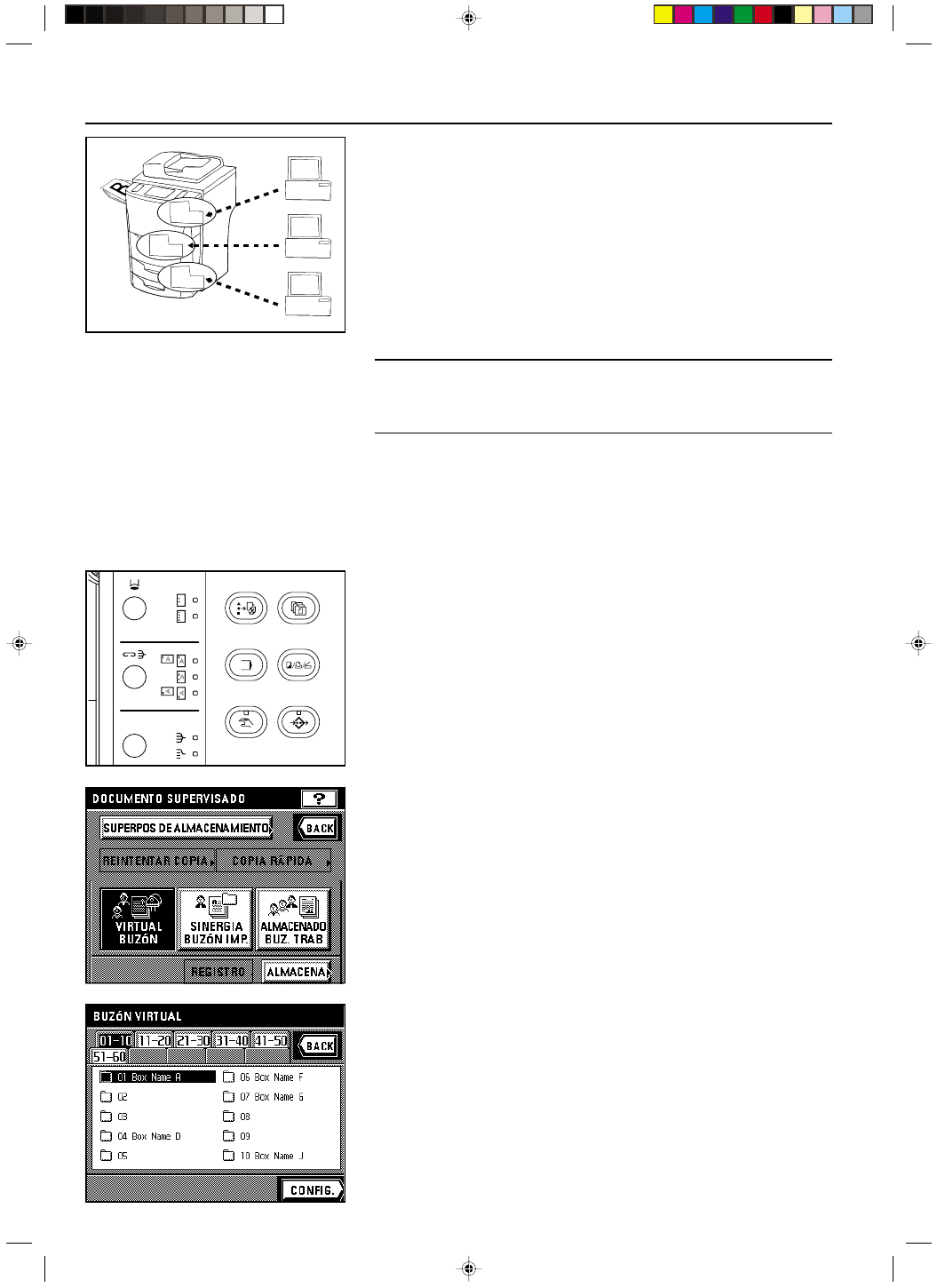
Sección 7 FUNCIONES DE SUPERVISION DE DOCUMENTOS
2A080030A
KM-6230 (KME)
/ 131
(6) Buzones virtuales
Si la copiadora tiene un sistema de impresión/escaneo opcional, puede crear buzones virtuales
en la memoria de la copiadora. Cada buzón puede asignarse a un usuario individual y, si
memorizan sus originales en su propio buzón, pueden imprimir los datos en una sola operación
de la copiadora. Se pueden registrar hasta 100 juegos de originales en cada buzón virtual
cada vez.
* Es posible registrar una combinación total de 100 buzones virtuales y sinergías de buzón
de impresión (consulte la página 7-10), sin embargo, deberá seleccionar por adelantado el
número total de buzones virtuales que van a utilizarse. (Consulte el “
3
Buzón por omisión”
en la página 8-23.)
* Cada buzón virtual puede tener su propio nombre y contraseña para mayor seguridad.
También es posible borrar de una vez todos los datos registrados en un buzón. (Consulte el
“
2
Nombre y contraseña del buzón/borrar datos en buzón” en la página 8-23.)
* También es posible borrar de una vez todos los datos registrados en todos los buzones
virtuales. (Consulte “
1
Reposición de buzón (borra todo)” en la página 8-23.)
* También es posible imprimir un listado de todas las informaciones registradas para cada
buzón virtual. (Consulte la “
4
Listado de documentos” en la página 8-23.)
¡IMPORTANTE!
Puede seleccionar además la duración que desea que transcurra antes de que se borre
automáticamente cada archivo de trabajo en el buzón virtual. Es posible ajustar esta duración
a cualquier número de días entre 1 y 7. (Consulte el “
3
Buzón por omisión” en la página
8-23.)
1 Impresión de todos los originales en un buzón virtual
Siga el procedimiento a continuación cuando desea imprimir todos los originales registrados
en un buzón virtual.
1. Pulse la tecla de supervisión de documentos.
Aparecerá la pantalla de supervisión de documentos.
2. Toque la tecla “VIRTUAL BUZÓN”.
3. Toque la tecla “ALMACENA”.
Los buzones virtuales aparecerán en bloques de 10.
4. Seleccione el buzón que contiene los originales correspondientes.
* El ejemplo en la figura muestra que hay 60 buzones virtuales entre los Nº 1 a Nº 60. Si
desea seleccionar un número de buzón que no sea uno de los que aparecen, toque la
tecla en el panel de toque que corresponda al bloque de diez buzones que contenga ese
número.
5. Toque la tecla “CONFIG.”.
7-17
S_Sec7_Bunsho.PM6
10/12/00, 18:01
18